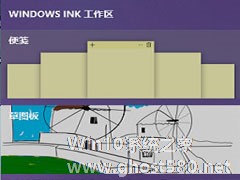-
Win10系统Windows lnk工作区的设置方法和功能详解
- 时间:2024-11-23 18:04:43
大家好,今天Win10系统之家小编给大家分享「Win10系统Windows lnk工作区的设置方法和功能详解」的知识,如果能碰巧解决你现在面临的问题,记得收藏本站或分享给你的好友们哟~,现在开始吧!
初次使用win10的用户会非常不习惯,很多在Win7方便的功能都被隐藏或者删除,例如桌面便签功能。这个功能其实Win10里面也有,只不过入口更改,它就是Windows的INK工作区。INK工作区是什么?要如何打开?下面小编就跟大家介绍一下INK工作区的设置方法和功能详解。感兴趣的不妨看下去。
Win10系统Windows lnk工作区的设置方法
1、右键点击任务栏,选择点击“任务栏设置”。

2、在打开界面的右侧栏中找到通知区域下的“打开或关闭系统图标”并点击。

3、找到Windows lnk工作区,并将其滑动开关打开。

Win10系统Windows lnk工作区的功能
开启了Windows lnk 工作区,我们就可以在桌面右下角的任务栏处开启Windows lnk工作区了。点击图标,就可以看到在目前最新的Win10版本中,Windows lnk工作区有三大功能。

1、便签纸功能。就是在电脑桌面增加了便签纸,可以记录一些工作学习计划内容。同时,其可以设置多个便签纸以及调整底色。

2、草图板功能。就是给一张白板纸,可以进行涂鸦。
3、屏幕草图功能。即将草图板中的白纸换为桌面。

以上就是关于「Win10系统Windows lnk工作区的设置方法和功能详解」的全部内容,本文讲解到这里啦,希望对大家有所帮助。如果你还想了解更多这方面的信息,记得收藏关注本站~
『★此文为Win10系统之家文②章,未经允许不得转载!』
相关文章
-
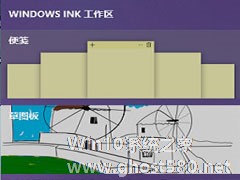
Win10系统Windows lnk工作区的设置方法和功能详解
初次使用win10的用户会非常不习惯,很多在Win7方便的功能都被隐藏或者删除,例如桌面便签功能。这个功能其实Win10里面也有,只不过入口更改,它就是Windows的INK工作区。INK工作区是什么?要如何打开?下面小编就跟大家介绍一下INK工作区的设置方法和功能详解。感兴趣的不妨看下去。Win10系统Windowslnk工作区的设置方法
1、右键点击任务栏,选择点击“... -

电脑是日常生活的必需品,很多用户家中都会置办一台电脑,办公生活两不误。在日常使用当中或多或少会有其他人进行使用,担心他们对电脑更改一些设置,就需要禁用设置和控制面板。那么要如何禁用呢?下面小编就教大家Win10系统禁用设置和控制面板的两种方法。
方法一:编辑组策略
1、在桌面搜索框中输入并打开编辑组策略;
2、随后,如图所示定位到:用户配置-管理模... -

我们在日常办公时,总会因为某些原因,导致下班时电脑不能关闭,人又不可能长时间守在电脑前,这个时候就需要用到系统自带的定时自动关机功能。那么有小伙伴问到,怎么开启自动关机功能呢?其实很简单,只需使用shutdown命令就可以轻松解决,下面小编就给大家带来Win10如何自动关机的方法。
详细如下:
1、WIN+X打开命令提示符(管理员)或者WindiwsPower... -

但凡电脑出行故障、蓝屏或者中毒,大家的第一反应就是重装电脑,但是win10系统中有个“重置此电脑”的功能,也就是恢复出厂设置,这个功能可以帮助大家还原系统。那么问题来了,到底重装系统和恢复出厂设置有什么差别?下面小编就跟大家谈谈Win10系统恢复出厂设置和重装系统的区别。
恢复出厂设置和重装系统有什么区别?
电脑重装系统,需要使用U盘,将U盘制作成U盘PE启动...